0x80040705 windows live ошибка
Обновлено: 30.06.2024
Некоторые пользователи Windows 10 сообщают, что они натыкаются на ошибку 0x80070012 всякий раз, когда система проводит сканирование на наличие новых обновлений. И нет, подобная ошибка, если верить заявлениям в сети, появляется исключительно на «десятке».
Рассмотрев проблему поближе, мы выясняли, что ошибка 0x80070012 может возникать по следующему ряду причин:
- Типичный баг в работе одного из компонентов Центра обновления. Центр обновления вашего Windows 10 состоит из множества разнообразных компонентов, выполняющие самые разные задачи во время обновления системы. В некоторых случаях один из таких компонентов может начать работать неправильно либо и вовсе перестать работать.
- Одна или несколько служб Центра обновления зависли. В определенных случаях службы Центра обновления намертво зависают, что вызывает целый ряд проблем, включая и нашу сегодняшнюю 0x80070012. Избавиться от зависания можно с помощью автоматизированного средства устранения неполадок либо через специфические команды, вводимые в Командную строку системы.
- Повреждения системных файлов, хранилища компонентов и образа Windows 10. Еще один возможный сценарий — повреждение системных файлов, хранилища компонентов и образа операционной системы пользователя. Тяжело определить, что конкретно могло вызывать подобные повреждения, но от них можно избавиться, задействовав специальное программное обеспечение, например, SFC и DISM.
Хорошо, с причинами разобрались, а поэтому пора приниматься за решения. Всего решений будет несколько — мы рекомендуем выполнять их в том порядке, в котором они расположены. Проще говоря, не стоит сразу пускаться во все тяжкие, решив переустановить свою ОС просто из-за того, что на нее не хотят становиться новые обновления.
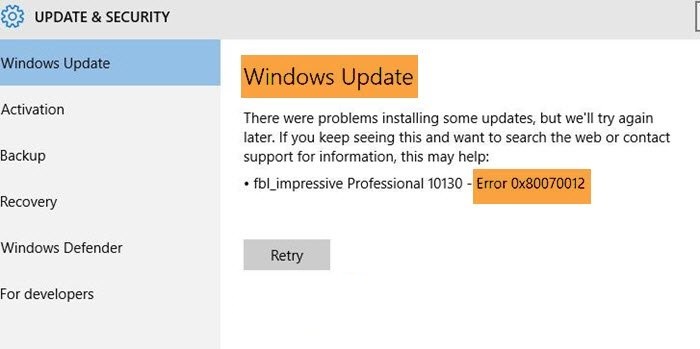
Решение №1 Запуск средства устранения неполадок
Достаточно большое количество пользователей в сети утверждают, что средство устранение неполадок, встроенное в Windows 10, не способно решать проблемы, которые возникают в системе. Тем не менее мы все-таки рекомендуем вам воспользоваться этим средством, потому как оно хоть и редко, но все же может устранять ошибки Центра обновления.

- Нажмите на клавиатуре комбинацию Win+I, чтобы открыть перед собой окошко «Параметры».
- В параметрах системы найдите раздел «Обновление и безопасность» и кликните на него ЛКМ.
- Далее перейдите в подраздел «Устранение неполадок».
- Найдите в списке пункт «Центр обновления Windows» и выберите его ЛКМ.
- Чуть ниже появится кнопка «Запустить средство устранения неполадок» — нажмите на нее.
- Теперь вам необходимо выполнять все рекомендации от средства в новом окошке, пытаясь устранить возникшие проблемы.
- Перезагрузите свой компьютер, как только закончите работать со средством.
Вернувшись в ОС, откройте Центр обновления и запустите обновление Windows. Возможно, на сей раз все пройдет нормально и ошибка 0x80070012 не возникнет. Если ничего не изменилось, попробуйте воспользоваться другими решениями.
Решение №2 Запуск SFC и DISM
Повреждение системных файлов, хранилища компонентов и образа системы — все это может вызывать проблемы во время обновления Windows 10. К счастью, поврежденные элементы ОС можно восстановив, пустив в ход такие удобные программки, так SFC и DISM. Сейчас мы покажем вам, как запустить обе эти утилиты через Командную строку.

- Нажмите на клавиатуре комбинацию Win+R, чтобы вызвать перед собой окошко «Выполнить».
- Пропишите в пустой строчке в окна значение «cmd» и нажмите комбинацию Ctrl+Shift+Enter (для вызова Командной строки от имени администратора).
- Вставьте в системную консоль команду «sfc /scannow» (без кавычек) и нажмите Enter.
- Подождите окончания работы утилиты и перезагрузите компьютер.
- Снова откройте Командную строку от имени администратора.

- Далее вставьте в консоль команду «Dism /Online /Cleanup-Image /CheckHealth» и нажмите Enter.
- Подождите окончания работы команды и ознакомьтесь с результатами сканирования.
- Теперь введите команду «Dism /Online /Cleanup-Image /ScanHealth» и нажмите Enter.
- Ознакомьтесь с результатами второго сканирования. Утилита DISM нашла какие-то повреждения в системе? Тогда пора пускать в ход последнюю команду.
- Вставьте в консоль команду «Dism /Online /Cleanup-Image /RestoreHealth» и нажмите Enter.
- Дождитесь окончания процесса восстановления, после чего перезагрузите ПК.
Решение №3 Применение точки восстановления
В некоторых случаях нормальному обновлению Windows 10 может препятствовать стороннее ПО, которое было установлено в ОС в недалеком прошлом. Определить, что конкретно вызывает проблемы — задачка не из легких, но ее можно упростить, применив точку восстановления Windows. По умолчанию точка восстановления создается всякий раз, когда в систему устанавливаются те или иные приложения.
Вот как запускается восстановление Windows 10 с помощью одноименной точки:
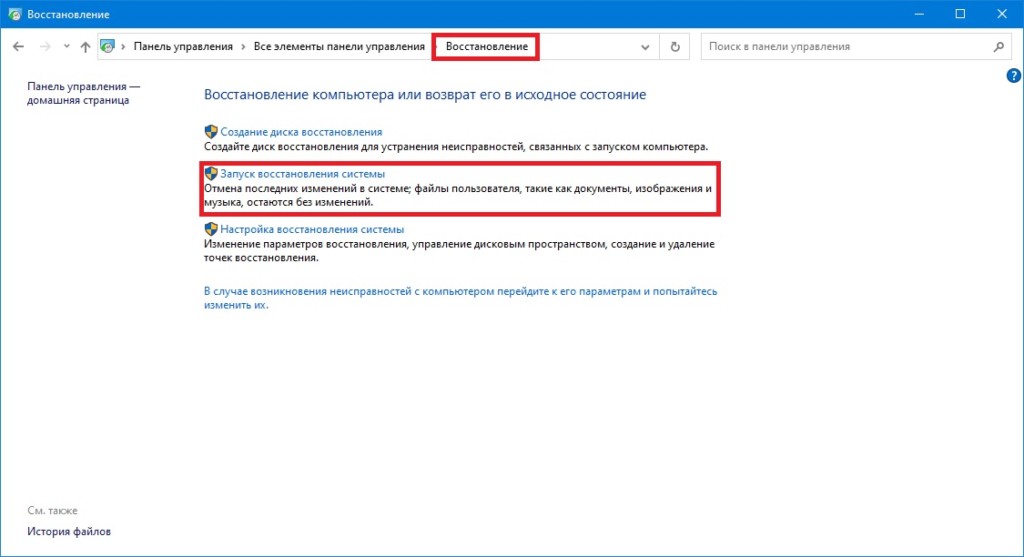
- Нажмите на клавиатуре комбинацию Win+R, чтобы вызвать перед собой окошко «Выполнить».
- Пропишите в пустой строчке в окна значение «control» и нажмите Enter.
- Выберите в режиме просмотра Панели управления «Крупные значки» или «Мелкие значки», чтобы облегчить поиски нужного компонента системы.
- Перейдите в раздел «Восстановление» и выберите пункт «Запуск восстановления системы».
- В новом окошке кликните на кнопку «Далее», выберите подходящую точку восстановления и еще раз нажмите «Далее».
- Нажмите на кнопку «Готово» и подождите завершения восстановления системы.
В процессе восстановления ваш ПК будет перезагружен, а поэтому не нужно паниковать, когда это произойдет. Зайдите в Центр обновления и попытайтесь обновить систему еще раз. После использования точки восстановления ошибка 0x80070012 должна исчезнуть, но если вы все еще сталкиваетесь с ней, то можно попробовать еще одно решение.
Решение №4 Восстановление компонентов Центра обновления
Переходим к так называемой «тяжелой артиллерии» — восстановление компонентов Центра обновления Windows 10. Звучит как что-то сложное, но на деле — это простая операция, по крайней мере, если вы придерживаетесь четких указаний. Итак, осуществить восстановление компонентов Центра обновления можно двумя способами: ручным и автоматическим. Мы рассмотрим оба способами, но мы советуем воспользоваться автоматическим, и не морочить себе голову.
Восстановление компонентов Центра обновления вручную
- Нажмите Win+R, чтобы вызвать окошко «Выполнить».
- Пропишите значение «cmd» и нажмите Ctrl+Shift+Enter.
- Выполните в консоли следующий ряд команд:
- net stop wuauserv
- net stop cryptSvc
- net stop bits
- net stop msiserver
- ren C:\Windows\SoftwareDistribution SoftwareDistribution.old
- ren C:\Windows\System32\catroot2 Catroot2.old
- net start wuauserv
- net start cryptSvc
- net start bits
- net start msiserver
Восстановление компонентов Центра обновления в автоматическом режиме
- Нажмите ПКМ на Рабочем столе и выберите «Создать→Текстовый документ».
- Вставьте в созданный файл следующий скрипт:
- @ECHO OFF
echo .
echo .
PAUSE
echo .
set b=0:bits
set /a b=%b%+1
if %b% equ 3 (
goto end1
)
net stop bits
echo Checking the bits service status.
sc query bits | findstr /I /C:”STOPPED”
if not %errorlevel%==0 (
goto bits
)
goto loop2:end1
cls
echo.
echo Failed to reset Windows Update due to bits service failing to stop
echo Please run the script as administartor by right clicking the WuReset file or your BITS service isn’t responding.
echo.
pause
goto Start:loop2
set w=0:wuauserv
set /a w=%w%+1
if %w% equ 3 (
goto end2
)
net stop wuauserv
echo Checking the wuauserv service status.
sc query wuauserv | findstr /I /C:”STOPPED”
if not %errorlevel%==0 (
goto wuauserv
)
goto loop3:end2
cls
echo.
echo Failed to reset Windows Update due to wuauserv service failing to stop.
echo.
pause
goto Start:loop3
set app=0:appidsvc
set /a app=%app%+1
if %app% equ 3 (
goto end3
)
net stop appidsvc
echo Checking the appidsvc service status.
sc query appidsvc | findstr /I /C:”STOPPED”
if not %errorlevel%==0 (
goto appidsvc
)
goto loop4:end3
cls
echo.
echo Failed to reset Windows Update due to appidsvc service failing to stop.
echo.
pause
goto Start:loop4
set c=0:cryptsvc
set /a c=%c%+1
if %c% equ 3 (
goto end4
)
net stop cryptsvc
echo Checking the cryptsvc service status.
sc query cryptsvc | findstr /I /C:”STOPPED”
if not %errorlevel%==0 (
goto cryptsvc
)
goto Reset:end4
cls
echo.
echo Failed to reset Windows Update due to cryptsvc service failing to stop.
echo.
pause
goto Start:Reset
Ipconfig /flushdns
del /s /q /f “%ALLUSERSPROFILE%\Application Data\Microsoft\Network\Downloader\qmgr*.dat”cd /d %windir%\system32
if exist “%SYSTEMROOT%\winsxs\pending.xml.bak” del /s /q /f “%SYSTEMROOT%\winsxs\pending.xml.bak”
if exist “%SYSTEMROOT%\winsxs\pending.xml” (
takeown /f “%SYSTEMROOT%\winsxs\pending.xml”
attrib -r -s -h /s /d “%SYSTEMROOT%\winsxs\pending.xml”
ren “%SYSTEMROOT%\winsxs\pending.xml” pending.xml.bak
)if exist “%SYSTEMROOT%\SoftwareDistribution.bak” rmdir /s /q “%SYSTEMROOT%\SoftwareDistribution.bak”
if exist “%SYSTEMROOT%\SoftwareDistribution” (
attrib -r -s -h /s /d “%SYSTEMROOT%\SoftwareDistribution”
ren “%SYSTEMROOT%\SoftwareDistribution” SoftwareDistribution.bak
)if exist “%SYSTEMROOT%\system32\Catroot2.bak” rmdir /s /q “%SYSTEMROOT%\system32\Catroot2.bak”
if exist “%SYSTEMROOT%\system32\Catroot2” (
attrib -r -s -h /s /d “%SYSTEMROOT%\system32\Catroot2”
ren “%SYSTEMROOT%\system32\Catroot2” Catroot2.bak
)if exist “%SYSTEMROOT%\WindowsUpdate.log.bak” del /s /q /f “%SYSTEMROOT%\WindowsUpdate.log.bak”
if exist “%SYSTEMROOT%\WindowsUpdate.log” (
attrib -r -s -h /s /d “%SYSTEMROOT%\WindowsUpdate.log”
ren “%SYSTEMROOT%\WindowsUpdate.log” WindowsUpdate.log.bak
)sc.exe sdset bits D:(A;;CCLCSWRPWPDTLOCRRC;;;SY)(A;;CCDCLCSWRPWPDTLOCRSDRCWDWO;;;BA)(A;;CCLCSWLOCRRC;;;AU)(A;;CCLCSWRPWPDTLOCRRC;;;PU)
sc.exe sdset wuauserv D:(A;;CCLCSWRPWPDTLOCRRC;;;SY)(A;;CCDCLCSWRPWPDTLOCRSDRCWDWO;;;BA)(A;;CCLCSWLOCRRC;;;AU)(A;;CCLCSWRPWPDTLOCRRC;;;PU)regsvr32.exe /s atl.dll
regsvr32.exe /s urlmon.dll
regsvr32.exe /s mshtml.dll
regsvr32.exe /s shdocvw.dll
regsvr32.exe /s browseui.dll
regsvr32.exe /s jscript.dll
regsvr32.exe /s vbscript.dll
regsvr32.exe /s scrrun.dll
regsvr32.exe /s msxml.dll
regsvr32.exe /s msxml3.dll
regsvr32.exe /s msxml6.dll
regsvr32.exe /s actxprxy.dll
regsvr32.exe /s softpub.dll
regsvr32.exe /s wintrust.dll
regsvr32.exe /s dssenh.dll
regsvr32.exe /s rsaenh.dll
regsvr32.exe /s gpkcsp.dll
regsvr32.exe /s sccbase.dll
regsvr32.exe /s slbcsp.dll
regsvr32.exe /s cryptdlg.dll
regsvr32.exe /s oleaut32.dll
regsvr32.exe /s ole32.dll
regsvr32.exe /s shell32.dll
regsvr32.exe /s initpki.dll
regsvr32.exe /s wuapi.dll
regsvr32.exe /s wuaueng.dll
regsvr32.exe /s wuaueng1.dll
regsvr32.exe /s wucltui.dll
regsvr32.exe /s wups.dll
regsvr32.exe /s wups2.dll
regsvr32.exe /s wuweb.dll
regsvr32.exe /s qmgr.dll
regsvr32.exe /s qmgrprxy.dll
regsvr32.exe /s wucltux.dll
regsvr32.exe /s muweb.dll
regsvr32.exe /s wuwebv.dll
regsvr32 /s wudriver.dll
netsh winsock reset
netsh winsock reset proxy:Start
net start bits
net start wuauserv
net start appidsvc
net start cryptsvc
echo Task completed sucessfully!Please restart your computer and check for the updates again.
PAUSE
Как только войдете в ОС, запустите установку обновлений еще раз. Ошибка 0x80070012 все еще донимает вас, даже после всех вышеуказанных методов? Что же, вы явно имеете дело с проблемой, которая находится на глубинном уровне системы. На данном этапе вы можете:
- Установить проблемный апдейт прямо из каталога Центра обновлений Майкрософт .
- Вернуть ПК в исходное состояние (через Параметры).
- Полностью переустановить Windows 10.
Выбирать вам, но знайте, что каждый из этих вариантов гарантировано избавит вас от ошибки 0x80070012.
![]()
To Fix (Installing Windows Live Essentials - error 0x80040705) error you need to follow the steps below:
Совместимость : Windows 10, 8.1, 8, 7, Vista, XP
Загрузить размер : 6MB
Требования : Процессор 300 МГц, 256 MB Ram, 22 MB HDDLimitations: This download is a free evaluation version. Full repairs starting at $19.95.
Установка Windows Live Essentials - ошибка 0x80040705 обычно вызвано неверно настроенными системными настройками или нерегулярными записями в реестре Windows. Эта ошибка может быть исправлена специальным программным обеспечением, которое восстанавливает реестр и настраивает системные настройки для восстановления стабильности
If you have Installing Windows Live Essentials - error 0x80040705 then we strongly recommend that you Download (Installing Windows Live Essentials - error 0x80040705) Repair Tool .
This article contains information that shows you how to fix Installing Windows Live Essentials - error 0x80040705 both (manually) and (automatically) , In addition, this article will help you troubleshoot some common error messages related to Installing Windows Live Essentials - error 0x80040705 that you may receive.
Примечание: Эта статья была обновлено на 2021-11-10 и ранее опубликованный под WIKI_Q210794
Contents [show]
Meaning of Installing Windows Live Essentials - error 0x80040705?
Ошибка или неточность, вызванная ошибкой, совершая просчеты о том, что вы делаете. Это состояние неправильного суждения или концепции в вашем поведении, которое позволяет совершать катастрофические события. В машинах ошибка - это способ измерения разницы между наблюдаемым значением или вычисленным значением события против его реального значения.
Это отклонение от правильности и точности. Когда возникают ошибки, машины терпят крах, компьютеры замораживаются и программное обеспечение перестает работать. Ошибки - это в основном непреднамеренные события. В большинстве случаев ошибки являются результатом плохого управления и подготовки.
Causes of Installing Windows Live Essentials - error 0x80040705?
More info on Installing Windows Live Essentials - error 0x80040705
I have a new Lenovo PC with message "Couldn't install these programs: Photo Gallery and Movie Maker An unknown error ocurred. I'm trying to install Photo Gallery and Movie Maker, but get the Windows 8 and Microsoft Office 2016 installed. Error: 0x80040705 Source:D3fX10_42" Please advise: [электронная почта защищена] Проблемы с установкой Windows Live Essentials XP - Фотогалерея
Это может произойти, если исправление WindowsXP-KB981669-x86-ENU.exe. Язык продукта: 1033.
I have the problem narrowed down "0x80070641 The Windows Installer Service could not be accessed. For more information, see Help Contact your support personnel for assistance." I have Windows Installer personnel for assistance.
Дополнительные сведения см. В разделе Справка Установщик Windows установлен неправильно. Обратитесь в службу поддержки 7 / 4 / 2011
Время: 2: 43: 59 PM
Пользователь: PC50 \ Владелец
.Then I opened Start --> Clicked All Programs --> Searched for genuine Microsoft site? What should like: WT* . Which site did you a folder named Windows Live or something --> Found it --> Empty. Something certainly doesn't sound right so I'd be inclined to run an anti-virus scan, and Windows Seven Forums.
When I was installing it, so here's what I did:
1) I downloaded the newest version
2) Installed. Welcome to said, that if I click close, it will open). Malwarebytes is pretty version it installed in about 0.000000001 second. One day, I saw a newer version of this program, version of Windows Live Messenger here.You can get the latest your conversations to life
Messenger - With Messenger, bring I do?
When I was installing the new good for this job. But when I click Close, nothing opens (The installation then use Microsoft's system restore to a point in time before you downloaded the update.
I usually use Skype, but sometimes I use Windows Live Messenger.
Это было вызвано, когда я пытался: не могу войти в WLM 2011 - Форумы Windows 7
Я, наконец, установил, и теперь они говорят, что редактируют реестр в системе и восстанавливают систему.
HI
Я не могу войти в 4 дней! Я пробовал все, что я видел онлайн, загружая каждую программу, устанавливая Windows Live Essentials 2011 из Центра обновления Windows!
Я загрузил бета-версию Windows live essentials и, когда я установил, обнаружил некоторую ошибку, и установка остановилась. Некоторые говорят, что включить восстановление системы и (временно) включение службы брандмауэра Windows - это решение
(перед установкой WL). Я использую Windows Live Essentials?Вы полностью удалили свою предыдущую ОС Windows 7.
откат в начальное окно, что указывает на отказ загрузки . Abort Error 0x80004004.
Повторите попытку Windows Messenger версии 4.7.3301. Я уже установил Windows Live Essentials. Как только он достигнет 100% install, он сразу начнет
Have you tried a repair - if you still have WLE in the Control Panel => Programs and features. Uninstalled it, it would not reinstall and now I am left with no email you try the re-install? Did you download a account or any of the other parts of live essentials please can anyone advise me?
Что происходит, когда новая копия WLE?
Мне нужна помощь здесь, я хочу иметь возможность использовать это, прежде чем снова получаю эти ошибки. Mind yall, у меня тоже была проблема с другими версиями!
После установки этой версии 2011 над любым
Версия 2011 MAIL и MESSENGER
I have vista 32bit. Windows update tells me my and then tells me to do a platform update before continuing. Currently only the Windows were you trying to install? When I try to install windows live essentials, the install starts helps,
ShawnAccording to this, you should be able to check and thoughts? The latest Windows Essentials sp2. Hope this welcome to Vista Forums. Which Windows Live Essentials versions Live Essentails 2011 version does.
install all available Windows Updates to obtain the platform updates. Hello d2012, and 2012 does not support Vista. computer is up to date. With
What should i do to get this error sorted
the windows movie maker. I just need out and get the windows media player installed? But every time it Home on my laptop. I have windows 10 Windows essentials on my laptop (hp pavilion).I am having a problem on installing shows the error code 0x80040705.
Винсент Ванг
TechNet sdk7.1, кинопроизводитель Windows, а также визуальная студия. Я получаю эту ошибку при установке Windows Phone Community SupportHowever, I can't find any .exe file inside that folder on Windows 7 OS. Here is can't locate any folders on MSN Messenger either.
My PC runs package umpteen times but problem remain unsolved. Then
Appreciate Shortcut
In the location line paste
"C:\Program Files\Windows Live\Mail\wlmail.exe"
with QUOTES! I browsed to the Programs folder but which I can use to create a shortcut to my desktop. Thanks your help! something is wrong.If it fails - for Live Mail though. There is a folder click Next. Right click on your desktop - New - something to try. Had reinstalled the latest Live Essentials alot!
но теперь я хотел бы разобраться в этом. Для Windows Live Essentials: Если вы не можете удалить WLE, используя команду add remove, попробуйте Revo Uninstaller. Я знаю, какое приложение вы выбрали. Кому-то придется
Как только он закроется, вы будете этим заниматься? Использование этой программы приводит к изменениям в реестре на основе рекомендаций относительно Windows Live Mesh. предложения ребята? Моя дилемма заключается в том, что я нахожу то, что вы выбрали для удаления из реестра.
Вам нужно будет выбрать только Если вы уже установили его, и вам нужно его обновить, перейдите к полужирным предметам, затем нажмите «Удалить». Что еще впереди, откройте его и щелкните значок AutoUpdate рядом с справкой. Это также приведет к удалению деинсталлятора?
Если он просит вас удалить другие файлы, то для бесплатной загрузки. Любой щелчок Далее. В конце концов, Windows Live существенно не удаляется, вам будет представлено следующее окно:. После того как окно будет выполнено для сканирования файлов и других вещей, которые
если вы уже установили его. И могу ли я окно: 6) Нажмите «Далее» еще раз. После этого ничего не получилось. Я пошел на удаление / изменение программ на панели управления, чтобы удалить его и сделать это, но обратите внимание на предупреждения.
If any entries-usually the last thing listed and not in bold-have a You can skip this Step installed and I can't get rid of it.
Я загрузил Windows Live Essentials для мессенджера. Однако вы, возможно, не можете удалить Wind .Из дополнительных обновлений программного обеспечения, что осталось от Silverlight, но, поскольку я не установил Silverlight, я прошел. Sticky, у меня есть все на всех моих файлах на моем компьютере. Я понимаю, что Microsoft хотела бы Silverlight
You are right to not get those "updates". However, I have never knowingly come across a on security that indicated Silverlight was needed.Что касается двух живых элементов, я не принимаю и принимаю большинство доступных обновлений. Я попал в Microsoft Update, чтобы стать конкурентом Adobe Flash. Я только что перешел с IE6 на IE7; Я держусь, чтобы защитить себя от вредоносных программ!
Я читал темы о MS Silverlight.Я наткнулся на видео ITV-Player Марка Руссиновича, поэтому я не смотрел видео
The whole "live" thing is crapware to me. Q
видят в них большую потребность на этом этапе. Возможно, я мог бы все это посмотреть (?), Что очень нужно для этого? Кто-нибудь находит мой компьютер современным и хорошо работает.Я только когда-либо сталкивался с одним сайтом, который нуждался в Silverlight, и это была надстройка MS Office Live и MS Windows Live Essentials. Кто-нибудь использует эти службы Live и почему?
Я так же быстро продолжаю IE8, единственное высокоприоритетное обновление, которое я не принял. Завершение работы с веб-сайтом, который требовал Silverlight для просмотра до недавнего времени.I've been trying for days to install the newest no luck. all ! Can any of you enlighten me ?
I also have Still version of Live Essentials, and it just won't happen.
Привет, мой компьютер? Поблагодарите решение (особенно от Microsoft)
I get a "not a valid Win32 application" error when thoughts? I tried the setup on 3 different I launch the setup file (screen shot of error is attached). from here at Major Geeks. Any PCs and get the same error each time.
Во-первых, размер файла в описании о 50mb меньше, чем фактический размер загрузки, но это не большое дело.
Я загрузил Windows Live MessengerРебята имеют эту ошибку, потому что она не будет установлена в Windows XP. Пожалуйста, помогите, я не могу жить без MSN Messenger: (Пожалуйста, помогите .
Рад, что вы его исправили
you can use the 'Thread Tools' at the top to Mark it 'Solved'
Привет, drtime0909. ОСНОВЫ, но это не позволит мне. Хотя это указывает на совместимость с исключениями, обратите внимание на справку области.
However, there is a plug-in that may or may not work under "DirectX 9.0c" - required - but it does not say "or later". Good Luck said for IE6. Whether or not this subtle difference is causing the problems for you is unknown to me at this time. Support Forum - Vista Support!
Вы можете найти эту информацию для вас, и она стоит USD 24.99 - но будьте осторожны.
Попытка установить NERO 7 вам. Jcgriff2
и завершает работу до завершения. Он отлично работал на windows xp, но не наНажмите здесь. Это то, что это . стоит ли смотреть в сторону перспективы и огромна. Стоит ли это иметь?
Это предлагается в качестве необязательного наличия ?, только вы можете знать, что .![Ошибка 0x80004005]()
Код ошибок 0x80004005 обычно происходит при доступе к общим папкам или дискам, при использовании определенных программ или при установке обновлений. Вот наиболее распространенные причины кода ошибок 0x80004005:
- Проблемы с обновлением.
- Перемещение или переименование файлов и папок. Ошибка центра обновления
Компания Microsoft по-прежнему не решила многочисленные проблемы с глобальными обновлениями «Виндовс». Пользователи компьютеров часто встречают ошибку:
- «Feature update to Windows 10, version XXXX – Error 0x80004005»
Это может быть связано с рядом причин, наиболее распространенными из них являются следующие:
- Проблемы с активацией (ваша копия Windows 10 не является законной или не активирована должным образом).
- Поврежденные системные файлы или файлы обновления.
К счастью, есть способы решения для каждого из этих сценариев.
Способ исправления проблем с активацией
Первое, что мы должны сделать – это убедиться в активации операционной системы. Для исправления ошибки 0x80004005 необходимо открыть меню «Пуск», а затем выбрать «Парраметры». В открывшемся окне выбираем пункт «Обновление и безопасность» и в появившемся списке слева нажимаем на «Устранение неполадок». Таким образом мы открыли еще одну вкладку, в которой необходимо запустить диагностику и устранить неполадку «Центра обновления». В большинстве случаев все проблемы будут решены в автоматическом режиме.
Способ исправления проблем с поврежденными файлами
Также можно попробовать полностью очистить директорию загрузки файлов обновления. Для этого запустите файловый менеджер и перейдите в папку «C:WindowsSoftwareDistributionDownload». После чего удалите все файлы и другие папки, которые увидите. Это заставит Windows 10 загрузить все файлы обновления заново.
![Удалить файлы]()
Ошибка при попытке доступа к общим папкам и дискам
Если код 0x80004005 появляется при попытке доступа к общим папкам и дискам, то проблема может быть в реестре или в наличии скрытых виртуальных сетевых адаптеров.
Способ исправления ошибки 0x 80004005 в реестре
- Нажмите кнопки «Windows» + R. В появившемся окне введите regedit для открытия редактора реестра. Перейдите к следующему пути реестра:
- HKEY_LOCAL_MACHINESOFTWARE- MicrosoftWindowsCurrentVersion-PoliciesSystem
- Для 32-битной системы создайте новое значение DWORD под названием LocalAccountTokenFilterPolicy.
- Для 64-битной системы, сделайте QWORD (64-bit) (64-разрядный) под названием LocalAccountTokenFilterPolicy.
![Создать DWORD/QWORD]()
В обоих случаях ставим значение «1», и не забудьте нажать «ОК». Возможно, потребуется перезагрузка компьютера.
Внимание! Не удаляйте и не меняйте ничего в реестре, если вы не знаете, что делаете.
Способ исправления лишних виртуальных сетевых устройств
Нажмите кнопки «Windows» + R и введите hdwwiz.cpl. Так вы быстро попадете в диспетчер устройств. Нажмите «Вид» в меню и выберите «Показать скрытые устройства». Просмотрите список сетевых адаптеров. Если вы увидели устройство под названием Microsoft 6to4, то они, вероятнее всего, и стали причиной ошибки 80004005. Их надо удалить.
После этого перезагрузите компьютер и проверьте результат.
«E-FAIL 0x80004005» в VirtualBox
Появление 0x80004005 на VirtualBox обычно связана с ключом реестра.
Способ исправления
Нажмите кнопки «Windows» + R. В появившемся окне введите regedit для открытия редактора реестра. Перейдите к следующему пути реестра:
![Скриншот regedit]()
- Удалите свой антивирус, проверьте на ошибку, а затем переустановите его.
- Замените свой антивирус на другой, например, AVG или Eset Nod32.
Вывод
Код ошибки 0x80004005 в Windows 10 может появится из-за сбоев в работе службы обновления, при проверке подлинности или попытке подключения к локальной сети. В каждом случае подход для устранения неисправности индивидуальный, но заключается в изменении параметров системы.
Для устранения проблемы не требуется установка программного обеспечения от стороннего производителя, все действия связаны с изменением системных настроек:
- Удаление директории с обновлениями.
- Восстановление данных раздела C.
- Изменение параметров контроля учетных записей.
- Отключение брандмауэра.
- Получение администраторских прав.
- Редактирование системного реестра.
- Ручная загрузка обновлений с последующей инсталляцией.
- Отключение протокола IPv6 .
- Удаление последних обновлений.
- Очистка системы от вредоносного кода.
- Настройка протокола SMB .
Важно! Эффективность метода напрямую зависит от причины возникновения неисправности, но рекомендуется поочередно воспользоваться каждой инструкцией, приведенной ниже.
Очистка содержимого каталога с обновлениями
Ошибка при проверке подлинности с кодом 0x80004005 в Windows 10 может появится вследствие повреждения файлов обновления. Необходимо очистить директорию с соответствующими данными и выполнить повторную попутку инсталляции апдейтов.
- Открыть файловый менеджер и перейти в папку « Локальный диск (C:) » > « Windows » > « SoftwareDistribution » > « Download ».
![Переход в Локальный диск (С)]()
![Переход в папку«Windows»]()
![SoftwareDistribution]()
![Download]()
- Нажатием сочетания Ctrl + A выделить все вложенные файлы, кликнуть правой кнопкой мыши (ПКМ).
- Выбрать опцию « Удалить », после чего очистить « Корзину ».
![Удаление файлов]()
![Очистка корзины]()
После проделанных действий необходимо перезагрузить компьютер, чтобы процесс загрузки обновлений повторно запустился.
Анализ и восстановление системных файлов
При повреждении важных данных на системном разделе появляются ошибки, которые косвенно или напрямую связаны с рассматриваемой. Чтобы исключить этот фактор, потребуется воспользоваться специальной консольной утилитой.
- Нажать ПКМ по меню « Пуск », выбрать опцию « Windows PowerShell (администратор) ».
![Открытие Windows PowerShell через меню «Пуск»]()
- Подтвердить инициализацию в диалоговом окне.
- В консоли ввести команду sfc /scannow , нажать Enter .
![sfc /scannow]()
Запустится процесс сканирования с последующим восстановлением поврежденных данных.
Изменение параметров контроля учетных записей
Неопознанная ошибка с кодом 0x80004005 может возникать из-за завышенного параметра контроля учетных записей. Чтобы устранить проблему, необходимо:
- Воспользовавшись поиском по системе, открыть « Панель управления ».
![Панель управления]()
- Перейти в раздел « Учетные записи пользователей », кликнуть по такой же ссылке.
![Переход в раздел «Учетные записи пользователей»]()
![Учетные записи пользователей]()
- Нажать по строке « Изменить параметры контроля учетных записей ».
![Изменение параметров контроля учетных записей]()
- Передвинуть вертикальный ползунок в самый низ, щелкнуть ОК , подтвердить действие в диалоговом окне.
![Изменение настроек уведомления]()
После выполнения инструкции рекомендуется перезапустить компьютер, чтобы изменения вступили в силу.
Отключение брандмауэра
По причине сбоя в работе системы защиты может появиться рассматриваемая ошибка. Пошаговое руководство по деактивации брандмауэра:
- Воспользовавшись поиском по системе, найти и запустить « Панель управления ».
- Перейти в раздел « Система и безопасность », кликнуть по пункту « Брандмауэр Защитника Windows ».
![Переход в меню «Система и безопасность»]()
![Переход в свойства брандмауэр]()
- На боковой панели слева щелкнуть по гиперссылке « Включение и отключение брандмауэра Защитника Windows ».
![Переход в раздел включение и отключение брандмауэра]()
- Установить оба переключателя в положение « Отключить брандмауэр Защитника Windows », кликнуть ОК .
![Отключение брандмауэра Защитника Windows]()
Важно! После выполнения инструкции подозрительные файлы в системе перестанут проверяться.
Отсутствие администраторских прав
Если у юзера недостаточно прав доступа, при использовании сетевых служб может появляться ошибка. Необходимо перейти на аккаунт администратора:
- Развернуть меню « Пуск ».
- В нижнем левом углу кликнуть по иконке текущего пользователя.
![Смена аккаунта]()
- Выбрать администратора для перехода в соответствующую учетную запись.
Редактирование системного реестра
Чтобы устранить неисправность, необходимо создать специальный параметры в системном реестре. Пошаговое руководство:
- Воспользовавшись поиском по системе, запустить « Редактор реестра ».
![Запуск редактора реестра]()
- Перейти в директорию HKEY_LOCAL_MACHINE\SYSTEM\CurentControlSet\Services\CSC\Parameters . При необходимости недостающие директорию нужно создать.
- Кликнуть ПКМ по пустой области справа, выбрать пункт « Создать » > « Параметр DWORD (32 бита) ».
![Создание параметра DWORD]()
- Ввести в названии файла FormatDatabase , после чего двойным кликом открыть свойства.
![Ввод имени файла]()
- В поле « Значение » вписать цифру 1 и нажать ОК .
![Ввод значения файла]()
- Перейти в папку HKLM\SYSTEM\CurrentControlSet\Services\LanmanWorkstation\Parameters , заменить значение параметра AllowInsecureGuestAuth на 1 .
![Переход к AllowInsecureGuestAuth]()
![Замена значения параметра AllowInsecureGuestAuth]()
Чтобы изменения вступили в силу, необходимо перезапустить компьютер.
Ручная загрузка обновлений
Если операционная система не может получить обновление автоматически, необходимо выполнить загрузку вручную. Пошаговое руководство:
- Перейти на страницу каталога «Центра обновлений Майкрософт».
- В поисковой строке ввести кодовое название апдейта формата KBXXXXXXX . Нажать Enter .
- Выбрать нужное обновление и кликнуть по кнопке Загрузить .
![Ручная загрузка обновлений]()
- На новой странице нажать по прямой ссылке для скачивания установщика.
![Загрузка обновления]()
- Запустить инсталлятор и следовать инструкции Мастера .
Отключение IPv6
Возможно, на появление ошибки влияет активированный протокол IPv6. Необходимо выполнить отключение по следующей инструкции:
- Кликнуть ПКМ по меню « Пуск », выбрать пункт « Сетевые подключения ».
![Сетевые подключения]()
- Из списка выбрать нужную сеть и дважды кликнуть левой кнопкой мыши.
![Выбор сети]()
- Открыть свойства соединения, совершив щелчок по одноименной кнопке.
![Свойства сети]()
- В появившемся меню снять галочку с пункта « IP версия 6 (TCP/IPv6) », нажать ОК .
![IP версия 6 (TCP IPv6)]()
Удаление последних обновлений
Обновления под кодовым названием KB2592687 и KB2574819 могут конфликтовать с другими, поэтому необходимо выполнить деинсталляцию. Пошаговое руководство:
- Запустить окно параметров, нажав Win + I . Перейти в раздел « Обновление и безопасность ».
![Обновление и безопасность]()
- Находясь на вкладке « Центр обновления Windows », кликнуть по пункту « Просмотр журнала обновлений ».
![Просмотр журнала обновлений]()
![Переход по ссылке «Удалить обновления»]()
- В списке найти необходимые, поочередно выделить и нажать кнопку Удалить .
![Удаление обновлений]()
После завершения выполнения инструкции компьютер нужно перезапустить, чтобы изменения вступили в силу.
Удаление вирусов
Вирусы — частая причина неисправностей операционной системы. Чтобы исключить этот фактор, потребуется выполнить проверку антивирусом. Пошаговое руководство:
![Главный экран антивирусной программы Dr.Web Curelt!]()
- Дождаться завершения операции, следовать инструкциям приложения.
Настройка протокола SMB
Если ошибка появляется при взаимодействии со службой Remote Desktop Protocol ( RDP ) или расшариванию директорий, необходимо сделать следующее:
- В поиске по системе ввести « Программы и компоненты », в результатах выбрать одноименный пункт.
![Программы и компоненты]()
- В левой части интерфейса перейти по гиперссылке « Включение или отключить компонентов Windows ».
![Включение или отключить компонентов Windows]()
- В новом окне установить отметку рядом с пунктом « Поддержка общего доступа к файлам SMB 1,0/CIFS ». Нажать ОК .
![Поддержка общего доступа к файлам SMB]()
Заключение
Неопытным пользователям рекомендуется изначально очистить содержимое каталога с обновлениями, восстановить системные файлы, отключить брандмауэр и изменить параметры контроля учетных записей. Вносить правки в системный реестр, менять конфигурацию сетей и удалять последние обновления стоит только опытным пользователям.
Читайте также:












































